Si ricevono messaggi settimanali o anche giornalieri che avvisano del prossimo esaurimento dello spazio della cassetta postale? Pulizia cassetta postale è uno strumento di pulizia estremamente semplice che può essere usato per ridurre drasticamente la dimensione della cassetta postale.
|
Il supporto guidato nel browser può fornire soluzioni digitali per problemi di Office |
-
In Outlook scegliere Strumenti> file > Pulizia cassetta postale.
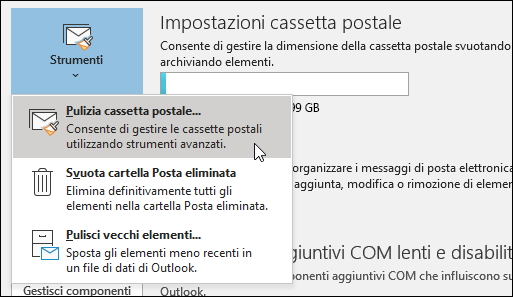
-
Eseguire una delle operazioni seguenti:
-
Visualizzare la dimensione totale della cassetta postale e delle singole cartelle in essa contenute.
-
Trovare gli elementi più vecchi di una determinata data o di dimensioni superiori a una determinata dimensione.
-
Archiviare gli elementi usando Archiviazione automatica.
-
Visualizzare la dimensione della cartella Elementi eliminati e svuotare la cartella.
-
Visualizzare la dimensione della cartella Conflitti e svuotare la cartella.
-
Procedure consigliate per tenere pulita la cassetta postale
Se la posta elettronica viene archiviata in un server di posta elettronica come Exchange, quando la cassetta postale raggiunge il limite massimo, l'amministratore potrebbe iniziare a limitarne la funzionalità. Ad esempio, a 90 MB si potrebbe ricevere un avviso, a 100 MB potrebbe essere bloccato l'invio della posta elettronica e a 110 MB potrebbe essere bloccata anche la ricezione.
Di seguito vengono illustrati alcuni modi per tenere sotto controllo la dimensione della cassetta postale:
-
Archivia gli elementi meno recenti : sposta gli elementi meno recenti che vuoi conservare in un archivio. È possibile creare una File di dati di Outlook (.pst) separata da aprire da Outlook in qualsiasi momento. Per impostazione predefinita, Outlookarchivia automaticamente gli elementi a intervalli regolari. È anche possibile archiviare gli elementi manualmente in qualsiasi momento. In questo modo, è possibile decidere quali elementi archiviare, quando archiviarli e dove archiviarli.
Nota: Se il comando Archivia non è disponibile, è possibile che l'organizzazione abbia disattivato questa funzionalità.
-
Svuotare la cartella Posta eliminata : svuotare frequentemente la cartella Posta eliminata per assicurarsi di non conservare i messaggi non necessari.
-
Svuotare la cartella Email posta indesiderata: svuotare periodicamente la cartella Email posta indesiderata per salvare lo spazio effettivamente desiderato nella posta in arrivo.
-
Archiviare gli allegati all'esterno della cassetta postale: nel tempo gli allegati si accumulano e possono occupare molto spazio. Gli allegati da conservare possono essere salvati in un sito del team, in OneDrive o nella cartelle del computer.










